困ったときには -WPA/WPA2-
[アクセスポイントへの接続に失敗しました]と表示された
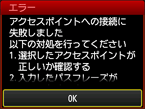
入力したアクセスポイントのパスフレーズが正しいことを確認してください。
パスフレーズに問題がない場合
アクセスポイントのDHCP機能が有効になっていない場合は、DHCP機能を有効にして再度無線LANの設定を行ってください。
DHCP機能が有効になっている場合
[OK]をタップします。
アクセスポイントで、MACアドレスフィルタリングが設定されている場合は、プリンターのMACアドレスを許可する設定に変更してください。
プリンターのMACアドレスを確認するには、以下の手順を行ってください。
- ホームボタンを押します。
- [セットアップ]をタップします。
- [本体設定]をタップします。
-
[LAN設定]、[LAN設定情報の確認]、[無線LAN設定表示]の順にタップし、[MACアドレス]を確認します。
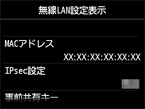
MACアドレスフィルタリングが設定されていない場合
アクセスポイントがIEEE802.11nのみで通信している状態で、暗号化方式をTKIPに設定している場合は、暗号化方式をTKIP以外に設定、またはIEEE802.11n以外での通信もできるように設定してから、再度無線LANの設定を行ってください。
暗号化方式をTKIPに設定している場合、IEEE802.11nでは通信できません。
アクセスポイントの設定を確認または変更する方法については、アクセスポイントに付属のマニュアルを参照するか、メーカーにお問い合わせください。


